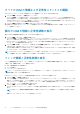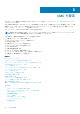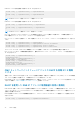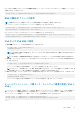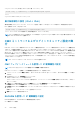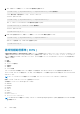Users Guide
<duplex mode> は 0(半二重)または 1(全二重、デフォルト)です。
racadm config -g cfgNetTuning -o cfgNetTuningNicSpeed <speed>
ここで、
<speed> は 10 または 100(デフォルト)です。
最大転送単位の設定(IPv4 と IPv6)
最大転送単位(MTU)プロパティでは、インタフェースを通して渡すことができるパケットの最大サイズ制限を設定できます。
MTU を設定するには、次を入力します。
racadm config -g cfgNetTuning -o cfgNetTuningMtu <mtu>
ここで、<mtu> は 576~1500 の数値です(両端の値を含み、デフォルトは 1500)。
メモ: IPv6 では最低 1280 の MTU が必要です。IPv6 が有効で、cfgNetTuningMtu の値がこれよりも低い値に設定されている
場合、CMC は 1280 の MTU を使用します。
CMC ネットワークおよびログインセキュリティ設定の実
行
CMC の IP アドレスブロック機能およびユーザーブロック機能を利用すると、パスワード推測の試みによるセキュリティ問題を防止
できます。この機能は広範な IP アドレス、ならびに CMC にアクセスできるユーザーをブロックできます。デフォルトでは、IP ア
ドレスブロック機能は CMC で有効に設定されています。CMC ウェブインタフェースまたは RACADM を使用して IP 範囲属性を設
定できます。IP アドレスブロック機能およびユーザーブロック機能を利用する場合は、CMC ウェブインターフェイスまたは
RADCADM を使用してオプションを有効にします。ログインロックアウトポリシー設定を行うと、特定のユーザーまたは IP アドレ
スにログインしようとして失敗する数を設定できます。この制限を超えると、ブロックされたユーザーは、ペナルティ時間が経過
した後にのみログインできます。
メモ: IP アドレスによるブロックは、IPV4 アドレスのみに適用されます。
CMC ウェブインタフェースを使用した IP 範囲属性の設定
メモ: 次のタスクを行うには、シャーシ設定システム管理者 の権限が必要です。
CMC ウェブインタフェースを使用して IP 範囲属性を設定するには、次を実行します。
1. システムツリーで、シャーシ概要 に移動し、ネットワーク > ネットワーク をクリックします。ネットワーク設定 ページが表示
されます。
2. IPv4 設定セクションで、詳細設定 をクリックします。
ログインセキュリティ ページが表示されます。
ログインセキュリティページにアクセスする別の方法は、システムツリーで シャーシ概要 に移動してセキュリティ > ログイン
をクリックします。
3. IP 範囲チェック機能を有効にするには、IP 範囲 セクションで IP 範囲有効 オプションを選択します。
IP 範囲アドレス および IP 範囲マスク フィールドがアクティブになります。
4. IP 範囲アドレス および IP 範囲マスク フィールドで、CMC アクセスからブロックする IP アドレスの範囲と IP 範囲マスクを入
力します。
詳細については、『CMC オンラインヘルプ』を参照してください。
5. 適用 をクリックして設定を保存します。
RACADM を使用した IP 範囲属性の設定
RACADM を使用して、以下の CMC の IP 範囲属性を設定できます。
● IP 範囲チェック機能
78 CMC の設定